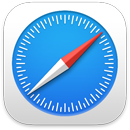 Safari
Safari
Safari הוא הדרך המהירה והיעילה ביותר לגלישה באינטרנט מה-Mac. עמוד פתיחה שניתן לבצע התאמה אישית שלו יכול לכלול את תמונת הרקע האהובה עליך ואזורים שברצונך לראות, כמו ״מועדפים״, אתרי אינטרנט שאת/ה מבקר/ת בהם בתדירות גבוהה, הצעות של Siri, רשימת הקריאה שלך, כרטיסיות iCloud ודוח פרטיות. הכרטיסיות כוללות עכשיו צלמיות מועדפים כדי שניתן יהיה לזהות את האתר בקלות, וכשמחזיקים את המצביע מעל כרטיסיה, ניתן גם לראות תצוגה מקדימה של האתר. היכן שיש תמיכה בתכונה זו, ניתן אפילו לקבל תרגומים מהירים של אתרים בשפות אחרות.
הערה: מאפייני תרגום אינם זמינים בכל האזורים או השפות.
התחל/י לחפש. התחל/י להקליד מילה או כתובת אתר, ו-Safari יציג בפניך אתרים תואמים והצעות לאתרים. לחלופין, בחר/י בעמוד הפתיחה של Safari אתר מועדף או אתר שהינך מרבה לבקר בו.
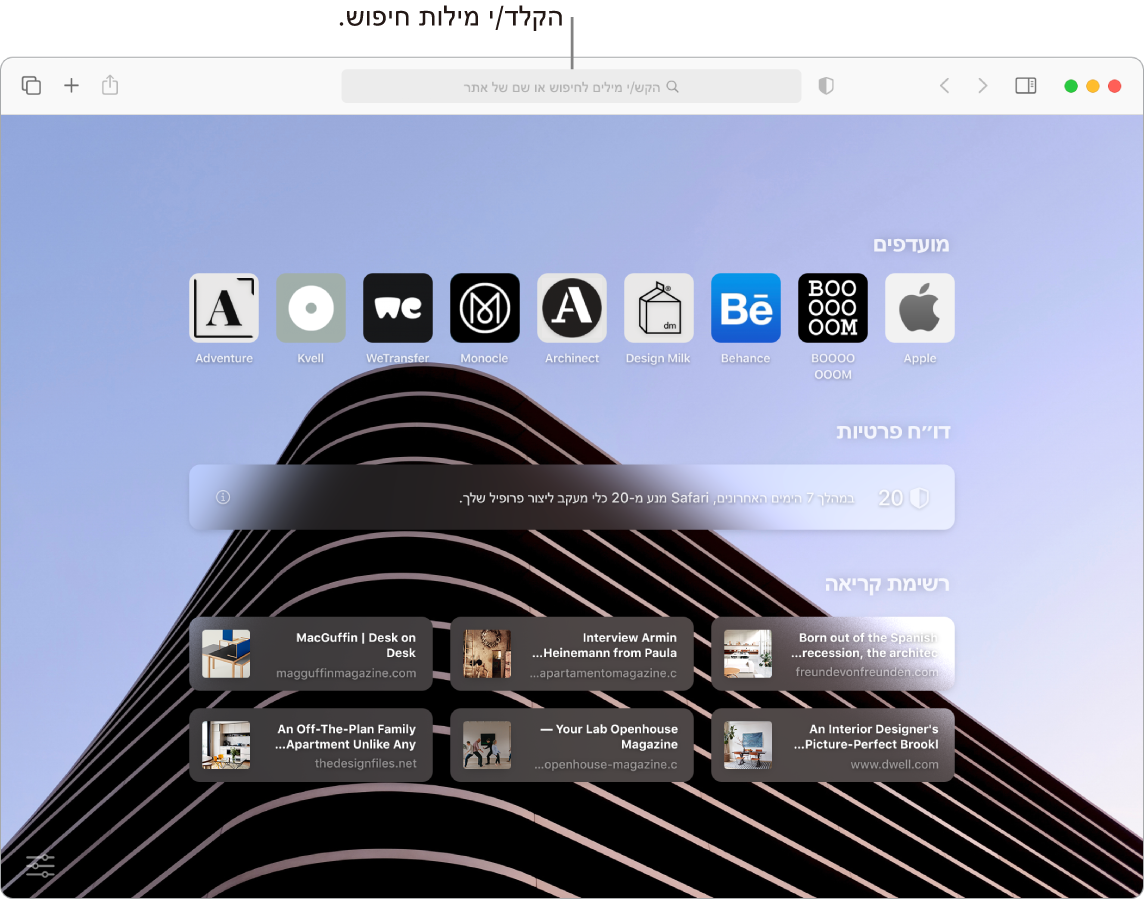
התאם/י אישית את עמוד הפתיחה של Safari. בעמוד הפתיחה ניתן להציג את המועדפים שלך, פריטים ברשימת הקריאה, דוח פרטיות ועוד. ניתן לייבא תמונה שתשמש לרקע העמוד או לבחור אחד מהרקעים הכלולים. לחץ/י על ![]() משמאל למטה בעמוד הפתיחה כדי להגדיר אפשרויות עבור עמוד הפתיחה.
משמאל למטה בעמוד הפתיחה כדי להגדיר אפשרויות עבור עמוד הפתיחה.
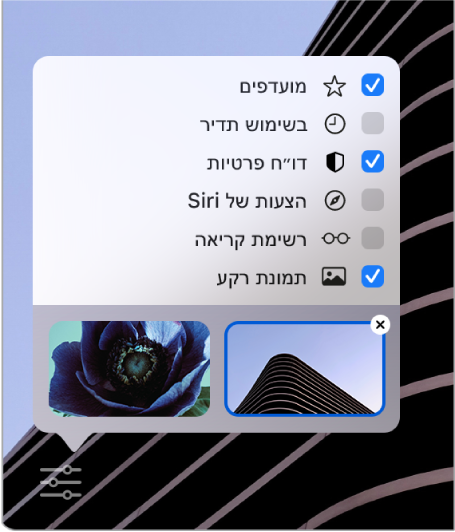
גלה/י הרחבות. הרחבות מוסיפות ל-Safari פונקציונליות על‑מנת לספק לך חוויית גלישה בהתאמה אישית. ניתן למצוא קיצורים ומידע שימושי, לראות את כותרות החדשות ולשתף במהירות תוכן מהיישומים והשירותים המועדפים עליך. הקטגוריה של הרחבות חדשות ב-App Store כוללת הרחבות של Safari עם המלצות של עורכים ודירוג הפריטים המובילים כדי לעזור לך למצוא ולהוריד פריטים שימושיים. ראה/י ה-App Store. לאחר הורדת ההרחבות, הפעל/י אותן בחלונית “העדפות” של Safari. בחר/י את הכרטיסיה “הרחבות” ולחץ/י על תיבות הסימון לצד ההרחבות שברצונך להפעיל.
צפה/י במספר עמודי אינטרנט בחלון אחד. לחץ/י על ![]() בקצה הימני של שורת הכרטיסיות או הקש/י על Command-T כדי לפתוח כרטיסיה חדשה, והקש/י כתובת. כדי להשאיר עמוד אינטרנט בהישג יד, גרור/י את הכרטיסיה שלו ימינה כדי להצמיד אותו, והוא יישאר בשורת הכרטיסיות.
בקצה הימני של שורת הכרטיסיות או הקש/י על Command-T כדי לפתוח כרטיסיה חדשה, והקש/י כתובת. כדי להשאיר עמוד אינטרנט בהישג יד, גרור/י את הכרטיסיה שלו ימינה כדי להצמיד אותו, והוא יישאר בשורת הכרטיסיות.
ראה/י תוכן כרטיסיה במהירות. צלמיות מועדפים – צלמיות או סמלים המשויכים לאתר אינטרנט – על כרטיסיות מאפשרות לך לזהות את עמוד האינטרנט במבט חטוף. החזק/י את המצביע מעל כרטיסיה כדי לראות תצוגה מקדימה של תוכן עמוד האינטרנט.
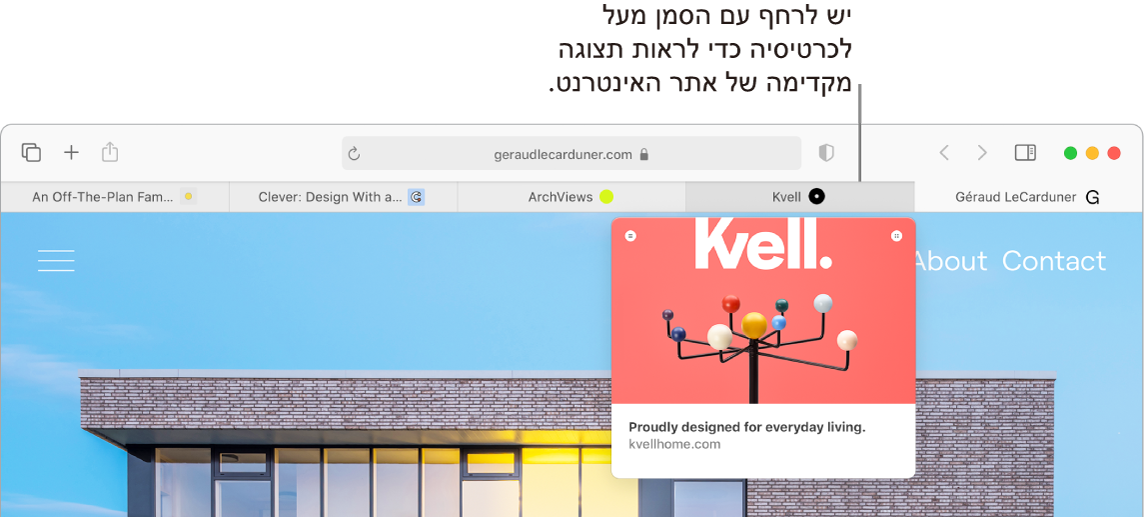
השתמש/י בסיסמאות חזקות. בעת הרשמה לחשבון חדש באינטרנט, Safari יוצר וממלא עבורך באופן אוטומטי סיסמה חדשה וחזקה. אם תבחר/י באפשרות ״שימוש בסיסמה חזקה״, המערכת תשמור את הסיסמה בצרור המפתחות של iCloud ותמלא אותה באופן אוטומטי בכל המכשירים שתתחבר/י אליהם עם אותו חשבון Apple ID. Safari מנטר את הסיסמאות שלך כדי לזהות אם סיסמה כלשהי שהייתה שמורה במחשב נפרצה באירוע הפרת אבטחה שפורסם. בנוסף, Safari מסייע לך לשדרג ל“התחברות באמצעות Apple” היכן שתכונה זו זמינה. (ראה/י שימוש ב”התחברות באמצעות Apple” ב-Mac במדריך למשתמש של macOS.)
גלישה באינטרנט בבטיחות ובפרטיות. Safari מזהיר אותך כאשר הינך מבקר/ת באתר שאינו מאובטח או שעלול לנסות לפתות אותך לשתף במידע האישי שלך. הוא גם מגן עליך באופן אוטומטי מפני מעקב חוצה אתרים על-ידי זיהוי והסרה של הנתונים שהעוקבים משאירים אחריהם. Safari מבקש ממך אישור לפני שהוא מאפשר לרשת חברתית לראות מה הינך עושה באתרי אינטרנט של חברות חיצוניות. Safari גם מגן עליך מפני מעקב באינטרנט על-ידי כך שהוא הופך את הזיהוי הייחודי של ה-Mac שלך למסובך יותר.
הצג/י דוח פרטיות. בלחיצה על הכפתור “דוח פרטיות” ![]() בסרגל הכלים של Safari ניתן לראות אילו אתרים המבצעים מעקב חוצה אתרים נחסמים על ידי Safari בכל אתר ולהבין טוב יותר איך האתר מגן על הפרטיות שלך. לחץ/י על
בסרגל הכלים של Safari ניתן לראות אילו אתרים המבצעים מעקב חוצה אתרים נחסמים על ידי Safari בכל אתר ולהבין טוב יותר איך האתר מגן על הפרטיות שלך. לחץ/י על ![]() להצגת דוח פרטיות עם מידע נוסף על העוקבים הפעילים באתר.
להצגת דוח פרטיות עם מידע נוסף על העוקבים הפעילים באתר.
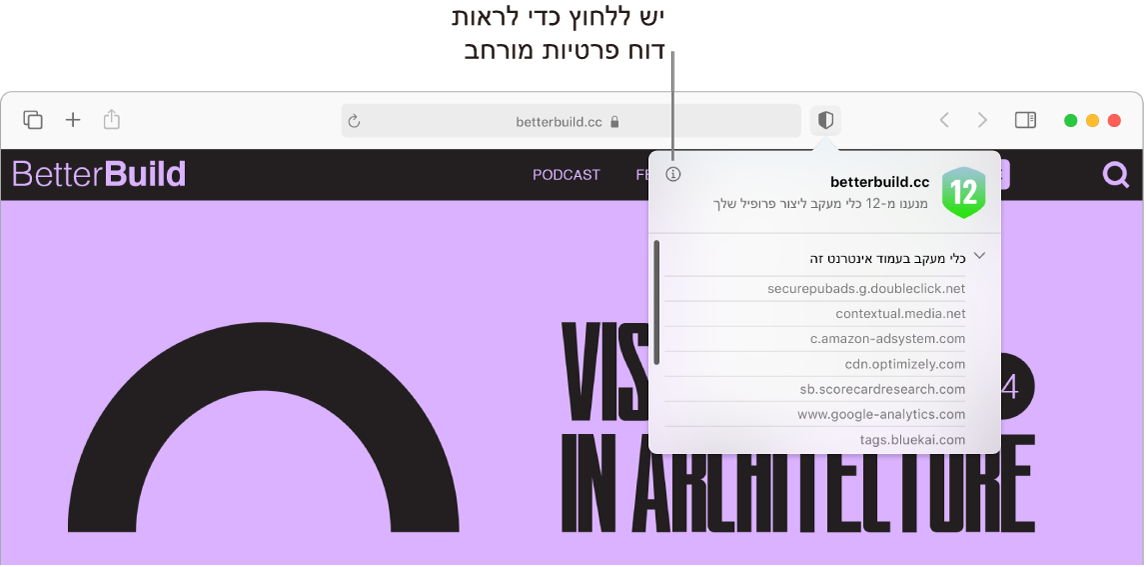
תרגום אתר אינטרנט (גירסת בטא). ניתן לתרגם ברגע עמודי אינטרנט שלמים ב-Safari. אם מגיעים לעמוד ש-Safari יכול לתרגם, מוצג כפתור תרגום ![]() בשדה הכתובת של האתר. לחץ/י כדי לתרגם אל ומכל אחת מהשפות הבאות: אנגלית, ספרדית, סינית פשוטה, צרפתית, גרמנית, רוסית ופורטוגזית ברזילאית. כאשר העמוד מתורגם, צבע הכפתור משתנה
בשדה הכתובת של האתר. לחץ/י כדי לתרגם אל ומכל אחת מהשפות הבאות: אנגלית, ספרדית, סינית פשוטה, צרפתית, גרמנית, רוסית ופורטוגזית ברזילאית. כאשר העמוד מתורגם, צבע הכפתור משתנה ![]() .
.
פתח/י את מצב ״תמונה בתוך תמונה״. בעת הפעלת סרט, לחץ/י והחזק/י את כפתור השמע ![]() בכרטיסיה ובחר/י באפשרות ״עבור למצב ׳תמונה בתוך תמונה׳״ מתפריט המשנה. הסרט יופיע בחלון צף שניתן לגרור ולשנות את גודלו, באופן שמאפשר לך לצפות בו במקביל לפעולות אחרות ב-Mac. ניתן גם להגדיר אפשרויות הפעלה אוטומטית בתפריט המשנה. להשתקת השמע של סרט, לחץ/י על
בכרטיסיה ובחר/י באפשרות ״עבור למצב ׳תמונה בתוך תמונה׳״ מתפריט המשנה. הסרט יופיע בחלון צף שניתן לגרור ולשנות את גודלו, באופן שמאפשר לך לצפות בו במקביל לפעולות אחרות ב-Mac. ניתן גם להגדיר אפשרויות הפעלה אוטומטית בתפריט המשנה. להשתקת השמע של סרט, לחץ/י על ![]() .
.
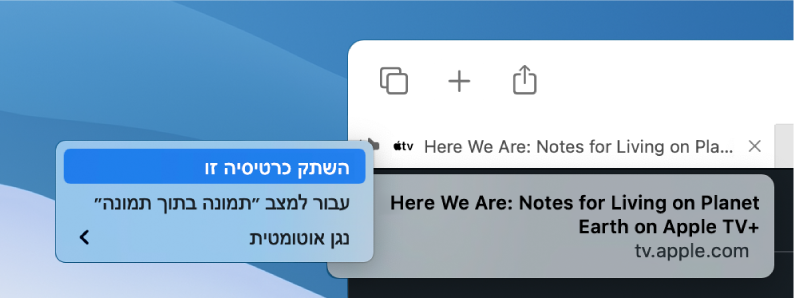
למד/י עוד. עיין/י במדריך למשתמש ב-Safari.